Google、新セキュリティサービス「Google Playプロテクト」の提供開始 - iPhone Mania
Android標準の包括的なセキュリティーサービス「Google Play プロテクト」が提供開始!特に操作することなく、自動でウイルスなどをスキャンして削除などの対策をしてくれる - S-MAX
- 2017年7月19日より提供開始
- Google Play サービス 11 以降が必要
- ストア以外のアプリも対象として24時間自動的にスキャンする
今まではどれを使ったらいいのか, 有料版を購入すべきかなど悩んでいた「ウィルススキャンアプリ」ももう不要となるのでしょうか.
まずは, Play サービスのバージョンを確認しておきます.

ややこしいのがスキャン結果の確認方法がいくつかあったりします.
端末の Google Play ストア アプリ を開きます。
メニュー アイコン Menu icon > Play プロテクト アイコン をタップします。
この位置には「play プロテクトアイコン」がみつかりませんでした.

なので別の方法で.
設定の「Google」→「セキュリティ」内に「Google Play Protect」(日本語環境なら「Google Play プロテクト」)という項目ができます(機種によっては「アプリの確認」などと名称が違うとのこと)。
Android 7.x(開発コード名:Nougat)以降のGalaxyシリーズでは「設定」→「Google」→「セキュリティ」から
Android標準の包括的なセキュリティーサービス「Google Play プロテクト」が提供開始!特に操作することなく、自動でウイルスなどをスキャンして削除などの対策をしてくれる
設定アイコン選択後から適当に進もうとすると迷います.

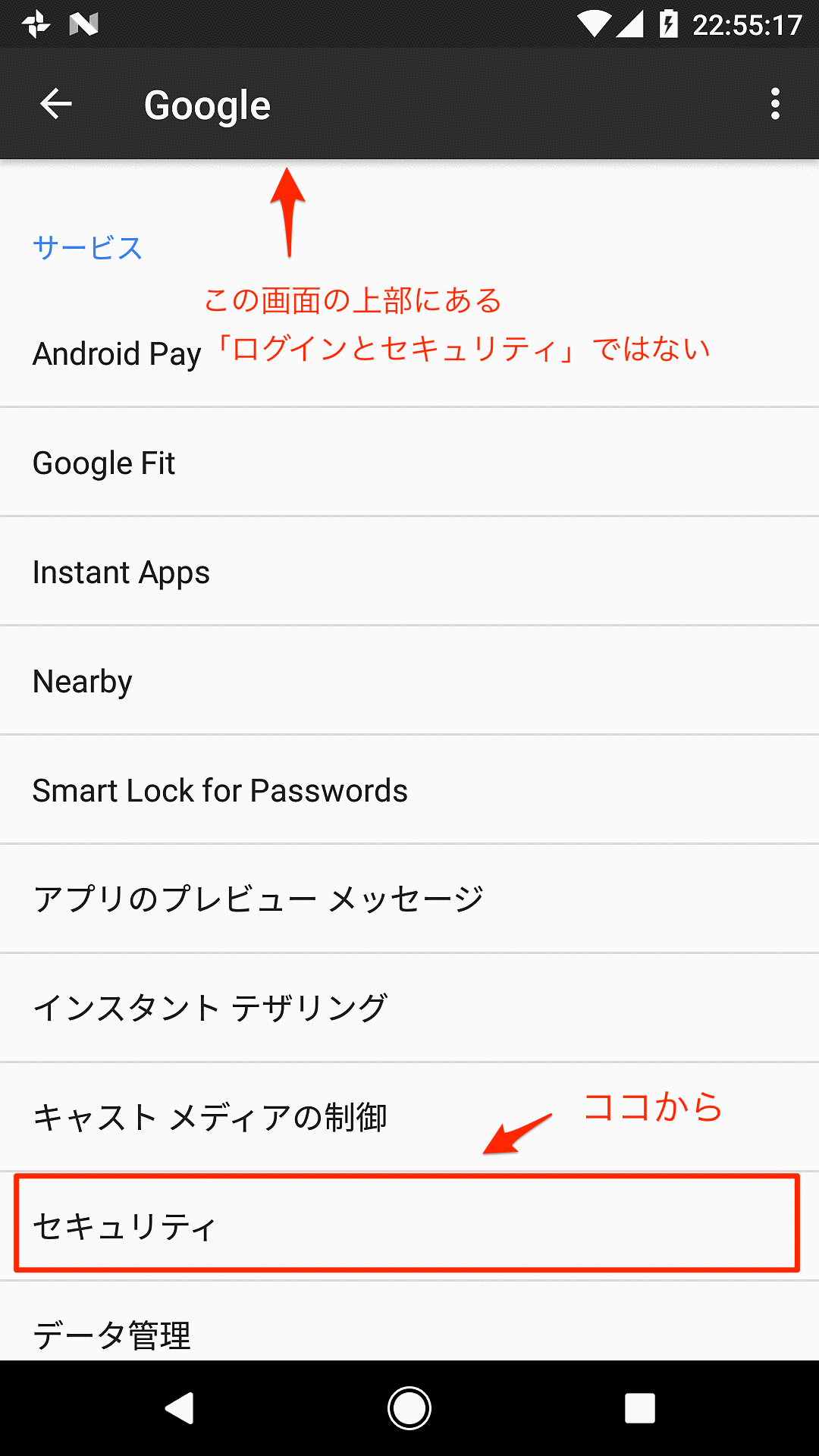

やっとありました.

アプリを100個くらいいれていましたが現状は問題ないようでした.
追記 2017-09-12: Playストアで表示されるようになっている!
現在 バージョン 8.1.73 で左メニューから簡単に利用できるようになってます.
一度, インストールしている全アプリを更新してみたらいいかもしれませんっ.